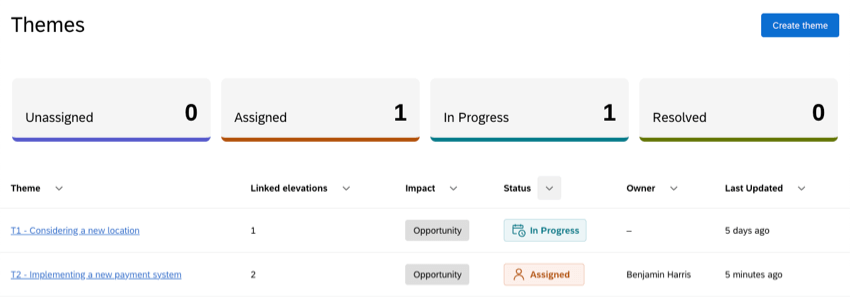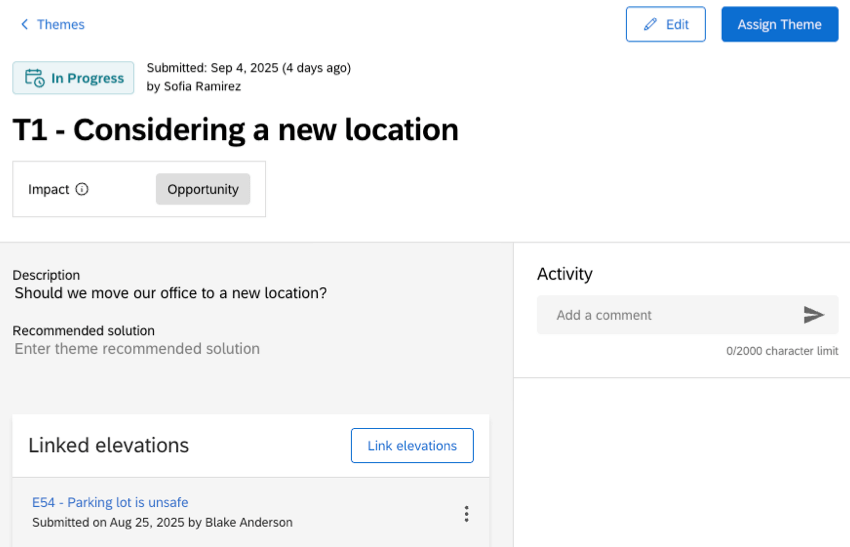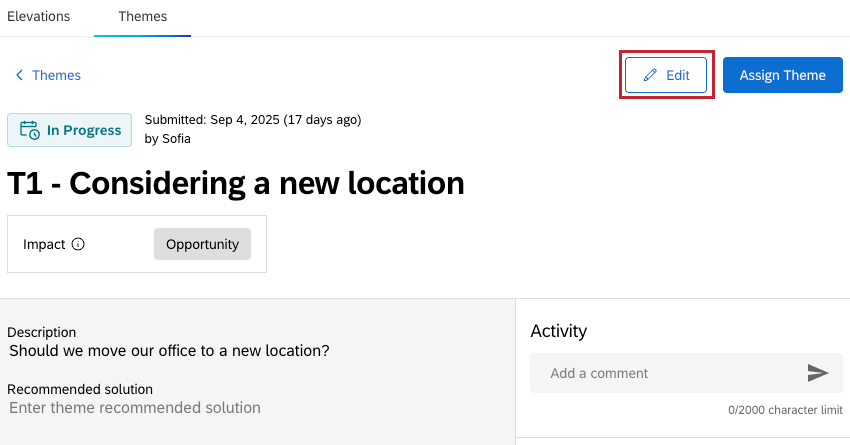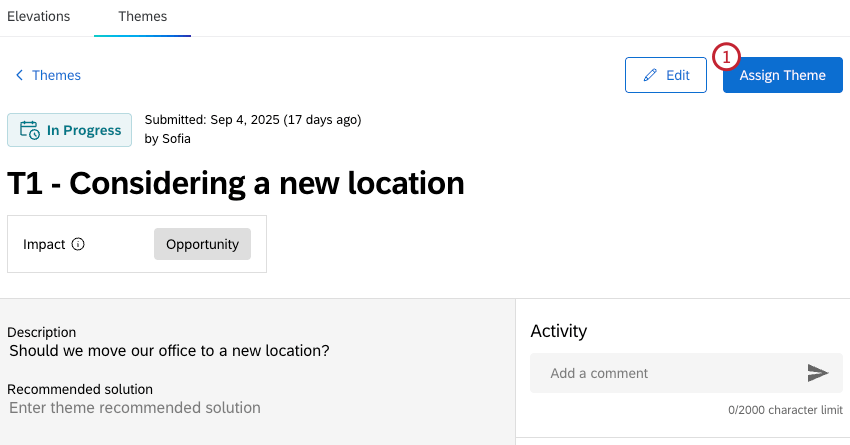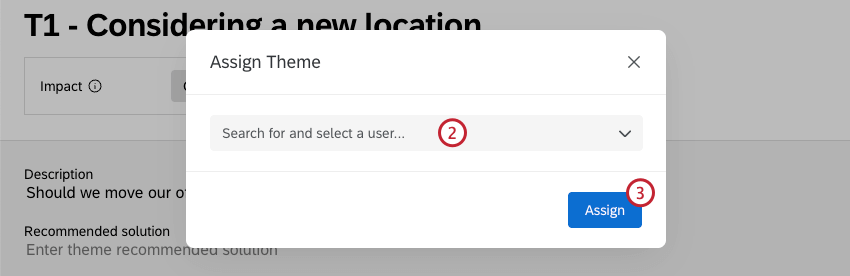Temi delle azioni del LOOP ESTERNO di Bain
TEMA
I temi consentono agli utenti di raggruppare i prospetti correlati sotto categorie comuni, rendendo più facile l’identificazione dei modelli. Più prospetti possono essere collegati a un unico tema, che può evidenziare testi di problemi ricorrenti, visualizzarne l’impatto e aiutare a dare priorità agli sforzi di risoluzione.
Lo stato di un tema è indipendente dallo stato dei prospetti ad esso collegati. Di conseguenza, i temi possono essere risolti indipendentemente dai prospetti collegati.
Creazione di temi
Gli utenti con accessibilità alla scheda Temi possono creare nuovi temi. I temi sono spesso creati da utenti con il ruolo di Triager o di Proprietario , perché valutano continuamente i prospetti e possono determinare tendenze comuni.
- Fare clic su Crea tema.
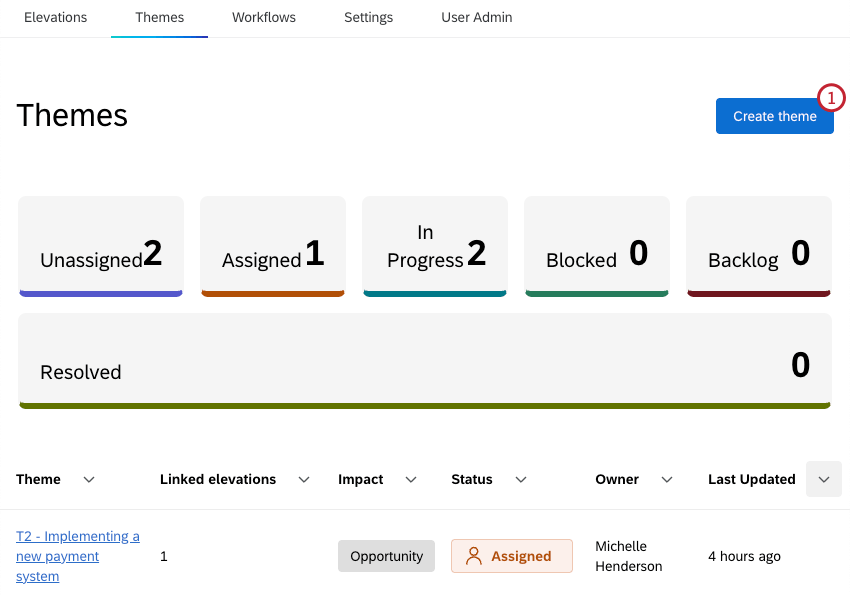
- Inserire un titolo per il tema.
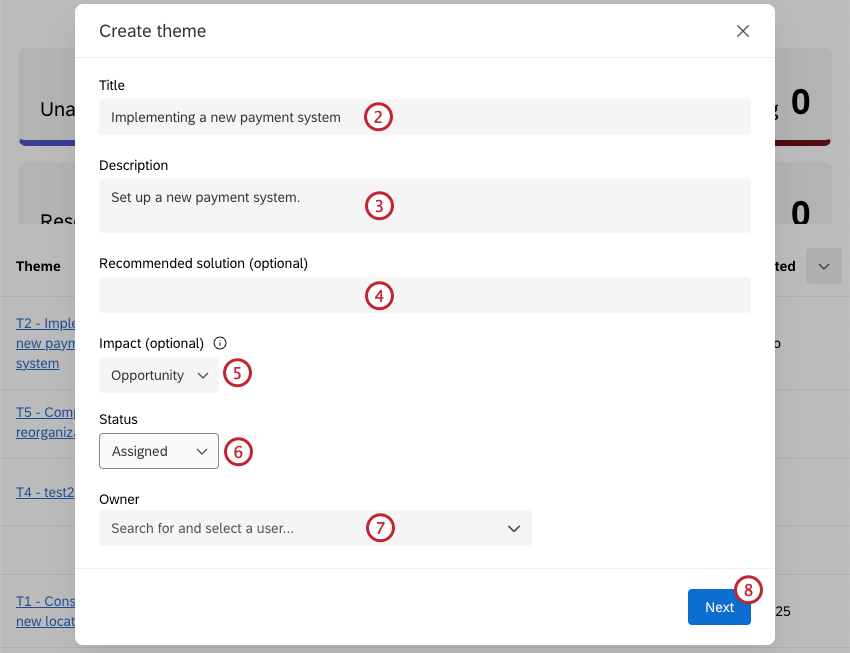
- Inserire una descrizione del tema.
- Se si desidera, inserire una soluzione consigliata.
- Se si desidera, utilizzare il menu a tendina per selezionare l’impatto del problema sul cliente. È possibile scegliere tra i seguenti impatti:
- Rischio di abbandono: chiara evidenza che un cliente o un segmento di clienti è a rischio di abbandono, sulla base di ripetuti feedback negativi, gravi problemi irrisolti o indicatori predittivi di abbandono.
- Reclamo: Una seria espressione di insoddisfazione da parte di un cliente o di un gruppo di clienti che segnala un’interruzione del prodotto, del servizio o del processo, con potenziali conseguenze finanziarie o di reputazione.
Attenzione: In alcuni settori si tratta di una designazione specifica con un processo di risoluzione specifico richiesto per motivi normativi. - Escalation: Un problema sollevato alla leadership perché ricorrente, interfunzionale o abbastanza visibile da richiedere attenzione, ma non ancora abbastanza grave da essere etichettato come reclamo formale.
- Fastidio: Un punto di attrito minore che irrita i clienti, ma che ha un impatto limitato sulla fedeltà o sull’economia se non viene risolto.
- Opportunità: Un’idea positiva del cliente o un’esigenza non soddisfatta che potrebbe creare un valore incrementale se perseguita.
- Sconosciuto: l’impatto non è chiaro e richiede ulteriori indagini prima di essere classificato.
- Selezionare uno stato. È possibile scegliere tra i seguenti stati, oltre a quelli personalizzati impostati nel progetto:
- Non assegnato: Al tema non è ancora stato assegnato alcun proprietario.
- Assegnato: Al tema è assegnato un proprietario specifico.
- In corso: Il tema è in fase di lavorazione.
- Risolto: Il tema è già stato risolto.
- Se si desidera, selezionare un proprietario.
- Fare clic su Successivo.
- Per collegare i prospetti al tema per ottenere un maggiore contesto, fare clic su Collega prospetto avanti al prospetto specifico che si desidera collegare. È inoltre possibile utilizzare la barra di ricerca per cercare tra i prospetti esistenti.
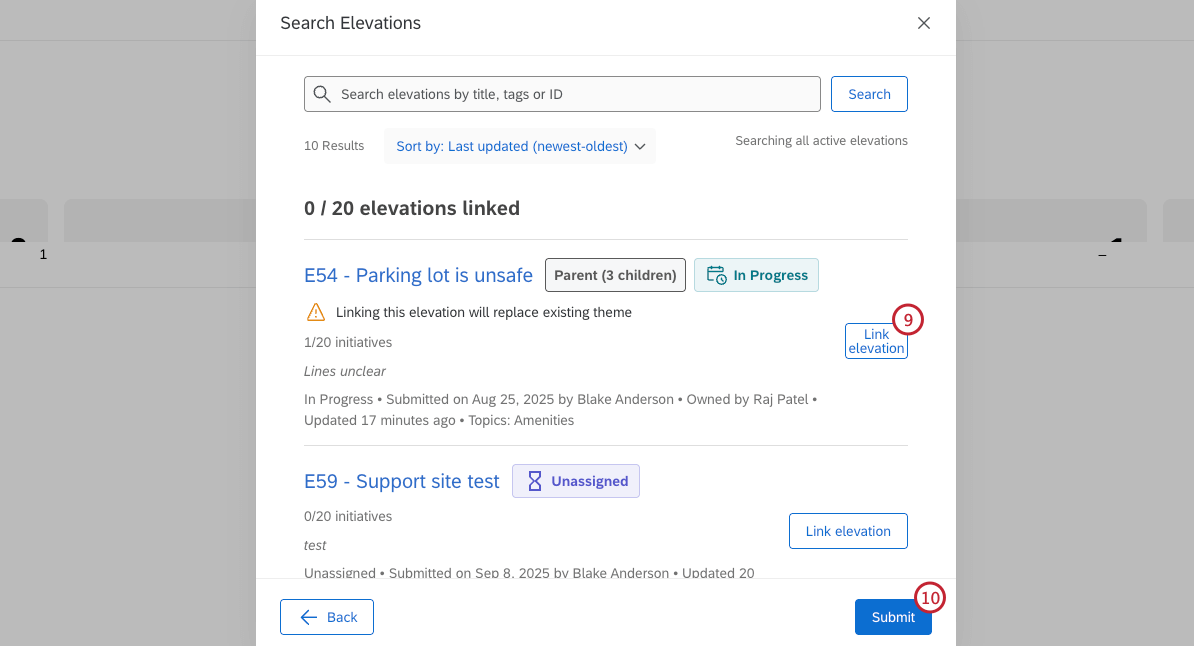 Consiglio Q: è possibile collegare fino a 20 prospetti a ciascun tema.
Consiglio Q: è possibile collegare fino a 20 prospetti a ciascun tema. - Fare clic su Invia.
- Dopo aver creato il tema, fare clic su Copia link per salvare un link al tema. È possibile accedervi anche dalla scheda Temi.
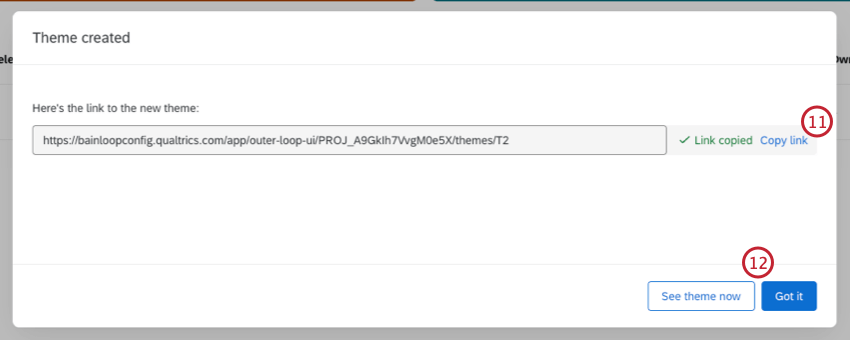
- Fare clic su Got per tornare alla tabella. Per visualizzare i dettagli del tema appena creato, fare clic su Vedi tema ora.
Temi di visualizzazione
Nella scheda Progetti è possibile visualizzare una tabella di tutti i temi creati nel progetto. Facendo clic su un singolo tema, è possibile visualizzarne i dettagli.
Visualizzazione della tabella dei temi
Nella parte superiore della tabella sono presenti filtri per ogni stato del tema. Gli stati comprendono quelli preimpostati e quelli personalizzati configurati per il progetto. Fare clic su uno stato per visualizzare solo i temi con quello stato. Fare nuovamente clic per rimuovere il filtro.
È inoltre possibile ordinare la tabella in base a qualsiasi colonna facendo clic sulla freccia a destra del nome della colonna. Fare clic una volta per ordinare la colonna per valori decrescenti, due volte per ordinare per valori ascendenti e una terza volta per interrompere l’ordinamento.
Visualizzazione di un tema individuale
Facendo clic su un tema, si possono vedere tutti i dettagli ad esso relativi. È inoltre possibile aggiungere commenti e link al tema.
Modifica dei temi
Una volta creato un tema, è possibile modificarne i dettagli facendo clic su Modifica nell’angolo in alto a destra della vista del singolo tema. Questo include la modifica del nome, dello stato, dell’impatto e altro ancora. Questa opzione è disponibile solo per gli utenti Triager e Owner.
Al termine della modifica, fare clic su Salva per salvare le modifiche.
Assegnazione dei temi
Una volta creato un tema, è possibile assegnarlo a un singolo proprietario. Questa opzione è disponibile per gli utenti Triager e Owner.
Collegamento tra elevazioni e temi
Dopo aver fatto clic su un tema individuale, è possibile collegare i prospetti correlati. In questo modo è più facile identificare gli schemi e si possono evidenziare i problemi ricorrenti che si vogliono affrontare nei prospetti.
- Passare alla sezione Prospetti collegati della vista dettagliata dei prospetti.
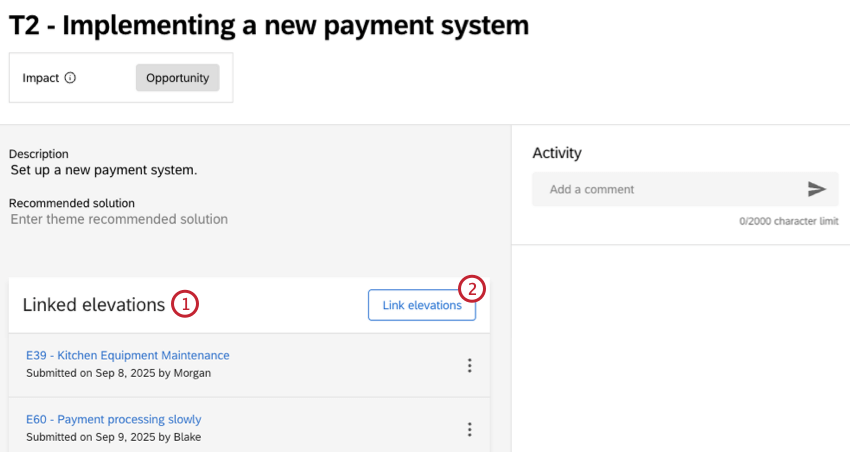
- Fare clic su Link prospetti.
- Selezionare Collega quota avanti a qualsiasi quota che si desidera collegare. È possibile utilizzare la barra di ricerca per cercare tra i prospetti esistenti.
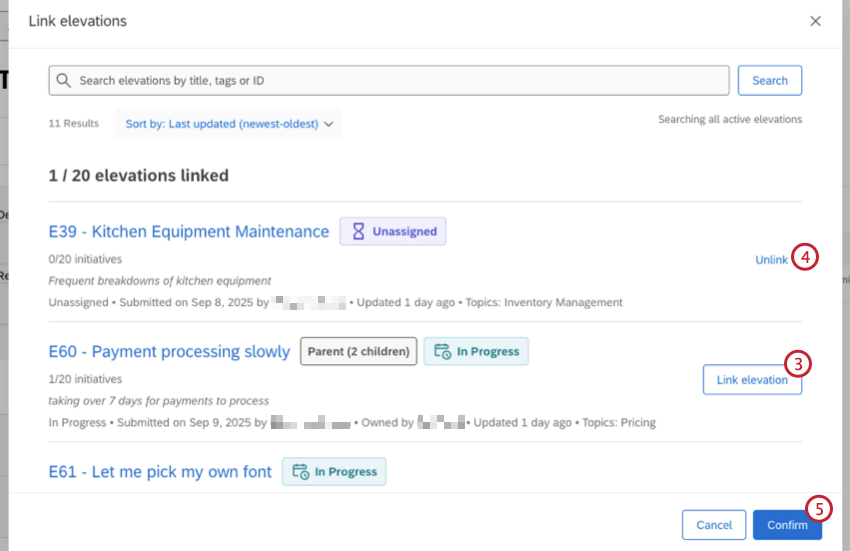
- Per scollegare un prospetto collegato, fare clic su Scollegamento.
- Una volta terminato il collegamento dei prospetti, fare clic su Conferma.